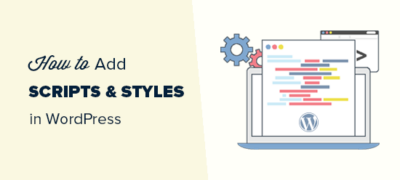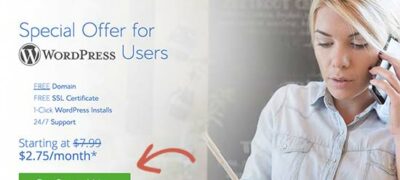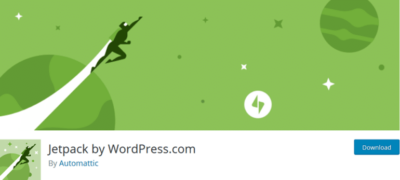您是否想学习如何在WordPress中正确添加JavaScr…
您是否要使用WordPress创建一个移动应用评论博客?移动应用评论网站不仅可以帮助用户找到应用,而且还可以通过注册为付费应用的会员来从中获利。在本文中,我们将向您展示如何使用WP-AppBox在WordPress中添加精美的移动应用徽章。
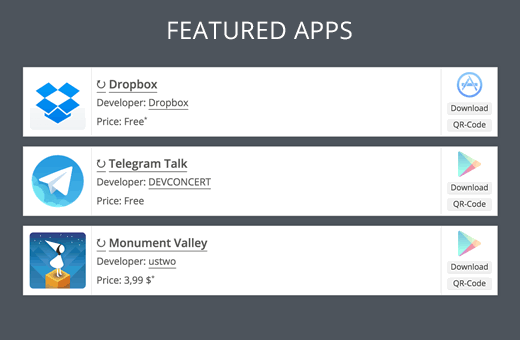
您需要做的第一件事是安装并激活WP-AppBox插件。激活后,您需要访问设置»WP-AppBox页面来配置插件。
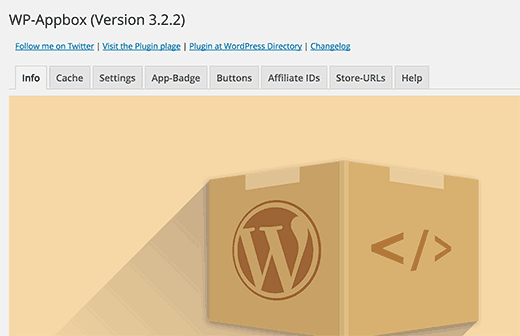
WP-AppBox是一个功能强大的插件,具有很多选项。首先,请访问“设置”标签。这是Appbox和徽标的所有常规设置所在的位置。
默认设置适用于大多数站点,但是您可以根据需要查看和更改它们。
不要忘记单击“保存更改”按钮来存储您的设置。
如果您想以会员身份赚钱,则需要点击会员ID标签以输入您的应用商店会员ID。
当前,该插件支持Mac应用商店和Amazon Partnernet。
如果您运行多作者博客并希望作者使用其自己的会员ID,则需要激活自定义ID。启用自定义ID将允许作者访问其个人资料,并根据需要添加自己的会员ID。
下一步是选择要在网站上使用的商店。只需单击按钮选项卡,然后从按钮行为下拉菜单中选择自定义设置。
WP-AppBox支持以下存储:
- Google Play应用程式
- (Mac)App Store
- 亚马逊应用
- Windows商店
- WordPress的
- 蒸汽
- Chrome网上应用店
- Firefox扩展
- Firefox市场
- 好老游戏
- Opera附加组件
您可以选择要在帖子编辑器中显示的商店。您还可以为每个商店显示一个按钮,或在一个WP-Appbox按钮下添加这些按钮。
在WordPress帖子和页面中添加应用
WP-Appbox可以非常轻松地将应用程序添加到帖子和页面中。只需创建一个新帖子,您就会注意到帖子编辑器中的appbox按钮。
单击一个按钮将为您的帖子添加一个简单的简码。例如,单击“ Play商店”按钮将添加如下的短代码:
[appbox googleplay ]
您现在需要访问应用商店以找到要添加的应用。从地址栏中复制应用ID,然后将其添加到短代码中,如下所示:
[appbox googleplay com.gameloft.android.ANMP.GloftDMHM]
您可以在帖子中添加多个应用徽章。完成后,只需保存您的帖子并预览。
您会看到应用程序信息以漂亮的应用程序徽章显示,并带有下载链接。
更改应用程序徽章的样式和外观
WP-Appbox带有用于应用程序徽章的不同内置样式。您可以通过单击插件设置页面上的“应用程序徽章”标签来选择应用程序徽章。
您可以为不同的商店选择不同的样式,或者为所有应用程序徽章选择默认样式。
或者,您可以通过在简码中添加格式“紧凑”,“截屏”和“仅截屏”来覆盖简码中的此设置。